PSPでルータの設定を行う操作や設定一覧
PSPでAtermルータへログインして設定画面を表示する手順説明です。この方法を用いればパソコン無くともAtermベースでPSPだけでネットワーク構築を行うことができるようになります。PSPとAtermをまず繋いでから作業下さい。
注意事項:多くのユーザー様は未成年者様だと思われます。両親や保護者に内緒でルータに勝手にアクセスして設定を変更しない様にお願いします。またPSPの無線LAN構築は完了しているものとします。もしも無線LAN構築完了していない場合はこのページを参照しても設定画面を表示する事が出来ないのでご注意ください。
まずPSPのHOME画面からネットワークを選んでインターネットブラウザを選択します。
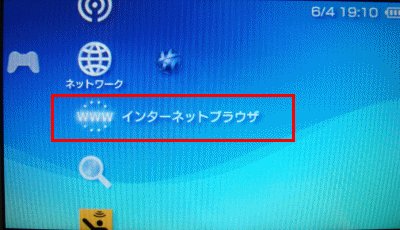
ブラウザが起動したら三角ボタンを押してブラウザメニューを表示し、一番左のメニューファイルからアドレス入力を選んでください。
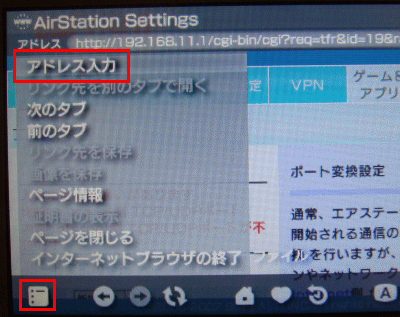
アドレスを入力する画面に切り替わるので、ルータへのアクセスアドレスを入力してください。
アドレスは図の通り192.168.0.1となります。
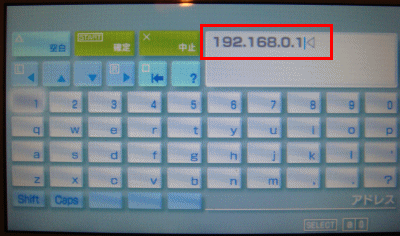
しばらくすると次のログイン認証画面が表示されます。
ユーザーIDはadminになるのですが、パスワードはAtermを開いた際初めて設定したパスワードになります。もしも忘れてしまった場合はログインする事が出来ませんのでご注意ください。パスワード忘れの場合はこちらのルータやモデムにログイン出来ない場合を参照ください。
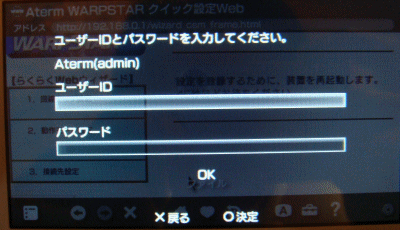
上記ユーザーID入力例
小文字でadminと入力してStartボタンを押します。
次けてパスワード欄も同様の作業で任意に設定したパスワードを入力下さい。
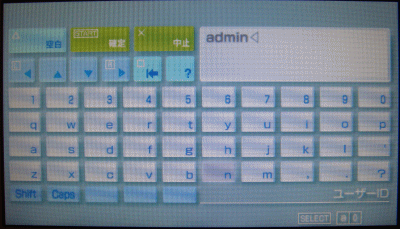
以下の様にAtermのユーザーIDとパスワードを入力できたらOKを選択して○ボタンを押します。
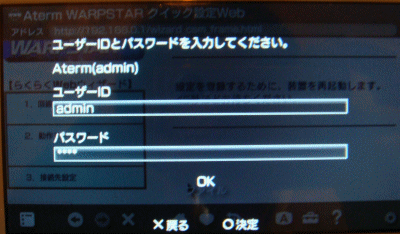
以下の様にAtermの設定画面を表示する事ができます。
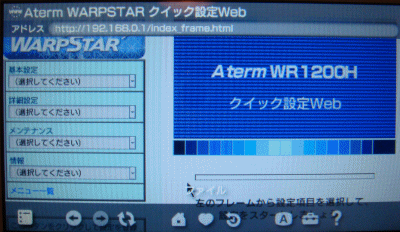
上記画面が出ましたら三角ボタンを押して設定する事が可能です。正し画面表示モードが標準だと一部項目が隠れてしまって設定できません。ブラウザの表示モードをジャストサイズに変更すれば作業を行うことができます。PSPのブラウザ表示モードの変更方法を参照
説明は以上です。PSPでAtermルータのポートを開放してみよう。


コメント